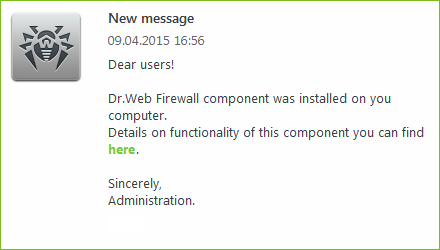El administrador del sistema puede enviar a los usuarios los mensajes informativos de contenido arbitrario, que incluyen:
•texto del mensaje;
•hipervínculos a recursos en línea;
•logotipo de la compañía (o cualquiera imagen gráfica);
•el título de la ventana también indica la fecha exacta en que se recibió el mensaje.
Estos mensajes se muestran en el lado del usuario en forma de ventanas emergentes (ver imagen abajo).
Ventana de mensaje en una estación en SO Windows
Para enviar el mensaje al usuario
1.Seleccione la opción Red antivirus en el menú principal del Centro de Control.
2.En la ventana que se abre, seleccione una estación o grupo en la lista jerárquica y en la barra de herramientas haga clic en ![]() Generales →
Generales → ![]() Enviar mensaje a las estaciones.
Enviar mensaje a las estaciones.
3.En la ventana que se abre, complete los siguientes campos:
•En el campo Encabezado del mensaje puede especificar el título del mensaje, por ejemplo, el nombre de la empresa. Este texto se mostrará en el título de la ventana del mensaje a la derecha del logotipo. Si este campo permanece vacío, la información sobre el mensaje se mostrará en el lugar del encabezado en la ventana del mensaje.
•Texto del mensaje — Campo obligatorio. Contiene directamente el mensaje en sí, no más de 250 caracteres.
•Marque la casilla Mostrar logotipo en el mensaje, para mostrar un objeto grafico en el encabezado de la ventana del mensaje. Establezca las siguientes opciones del logotipo:
▫A la derecha del campo Archivo del logotipo presione el botón ![]() para descargar el archivo del logotipo de un recurso local y seleccione el objeto requerido en el navegador que se abre mediante el sistema de archivos (ver Formato del archivo del logotipo).
para descargar el archivo del logotipo de un recurso local y seleccione el objeto requerido en el navegador que se abre mediante el sistema de archivos (ver Formato del archivo del logotipo).
▫En el campo Dirección URL para el logotipo puede establecer un enlace a la página web que se abrirá cuando haga clic en el logotipo y el encabezado de la ventana.
Si no se especifica el logotipo, o el tamaño del logotipo excede el máximo permitido (ver Formato del archivo del logotipo, p. 3), luego, en su lugar en la ventana de mensaje, se mostrará el icono del Agente Dr.Web.
•Marque la casilla Mostrar enlace en el mensaje, para incluir un hipervínculo a recursos web en el mensaje.
Para agregar un enlace:
a)En el campo Nombre del enlace especifique el nombre del enlace: el texto que se mostrará en el lugar del enlace en el mensaje.
b)En el campo Dirección URL para el enlace especifique la dirección URL de la página web que se abre al hacer clic en el enlace.
c)En el campo Texto del mensaje agregue el marcador {link} donde sea que necesite agregar un enlace. En el mensaje resultante en su lugar se insertará un enlace con los parámetros especificados. Numero de tags {link} en el texto no está limitado, pero todos contendrán los mismos parámetros de los campos Dirección URL para el enlace y Nombre del enlace. Si hay uno o más marcadores {link}, el enlace se insertará solo en el lugar de los marcadores.
d)Si el marcador {link} no está especificado en el campo Texto del mensaje, el enlace se insertará una vez al final del mensaje en una línea separada.
•Marque la casilla Enviar solo a estaciones en la red, para enviar el mensaje solo a las estaciones en la red (en línea). Si la casilla está marcada, no se realizará el envío a las estaciones desconectadas. Si la casilla está desmarcada, el envío a las estaciones desconectadas se pospondrá hasta el momento de su conexión.
•Marque la casilla Mostrar el estado del envío, para mostrar una notificación con el estado del envío del mensaje.
4.Haga clic en el botón Enviar.
Formato del archivo del logotipo
El archivo con la imagen gráfica (logotipo) incluido en el mensaje debe cumplir las siguientes condiciones:
1.Formato gráfico del archivo: BMP, JPG, PNG, GIF, SVG.
2.El tamaño del archivo del logotipo no debe superar 512 KB.
3.Las dimensiones generales de la imagen son 72x72 píxeles. Las imágenes de un tamaño diferente se escalarán cuando se envíen al tamaño predeterminado.
4.La profundidad de color (profundidad de bits) puede ser cualquiera (8-24 bits).
Si desea usar un logotipo con un fondo transparente en el mensaje, use archivos PNG o GIF.
Antes de enviar el mensaje de usuario (especialmente un mensaje de multidifusión), se recomienda que primero lo envíe a cualquier computadora con el Agente instalado para verificar la exactitud del resultado. |
Ejemplo del envío de mensaje
Para enviar el mensaje que se muestra en la imagen arriba, se establecieron los siguientes parámetros:
Texto del mensaje:
Estimado usuario!
El componente Dr.Web Firewall, que actúa como cortafuegos de seguridad, se instaló en su computadora. Se puede obtener la información detallada sobre la funcionalidad de este componente {link}.
Muy atentamente, Administración. |
Dirección URL para el enlace: http://drweb.com/
Nombre del enlace: aquí